昨日の記事でベン図を掲載する必要がありました。
パワポで作るかねーと軽い気持ちで思ったものの、2つの〇が重なる部分の色付けはどうするん?!( °o°)
PowerPointの機能を使うとうまくできることが分かりましたよー。
(以下の説明はOffice365を使用しております。)
AND演算を表すベン図の描き方
AND演算を表示するベン図を描きます。
出来上がりは次の通りです。
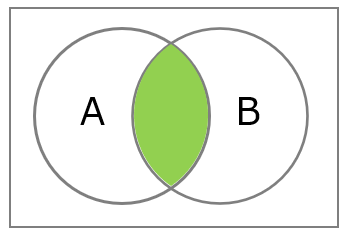
(1)〇を2つ描きます。
描いた〇2つをコピーします。(同じものを2組用意します。)
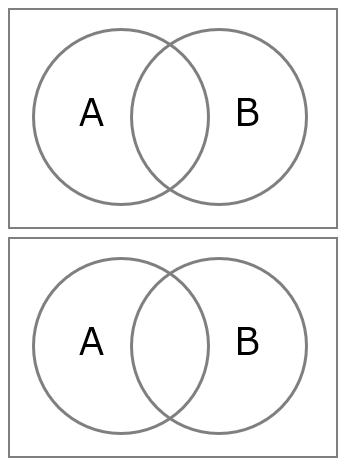
(2)2つの〇が重なる部分だけを取り出します。
2つの〇を選択します。
「図形の書式」リボン → 「図形の結合」→ 「重なり抽出」をクリックします。
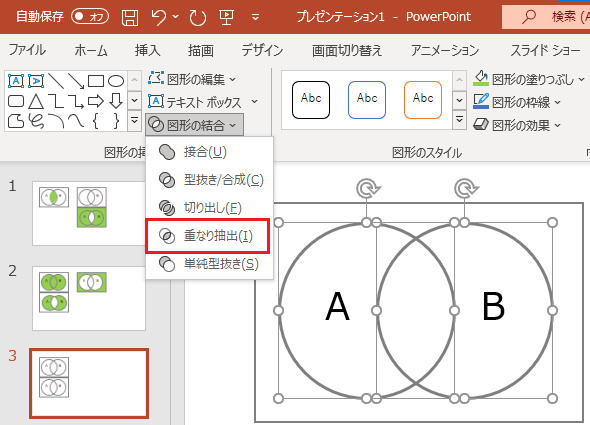
(3)2つの〇が重なる部分だけを取り出すことができました。
塗りつぶしの色を設定します。
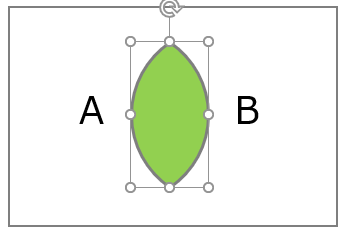
(4)(3)を(1)で準備したもう1つの2つの〇が重なる部分にコピー・貼り付けします。
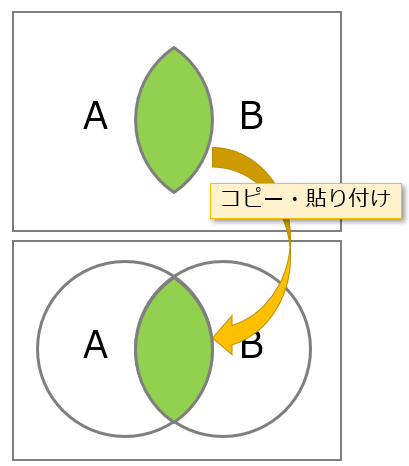
XOR演算を表すベン図の描き方
AND演算で作った「2つの〇が重なる部分」を使えば、簡単にできちゃいますよ★
(1)2つの〇を描きます。この場合、塗りつぶしの色を設定しておきます。
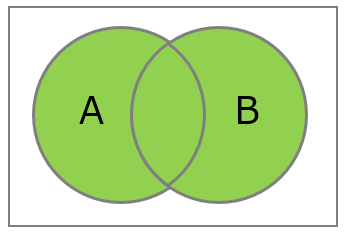
(2)「AND演算を表すベン図の描き方」作った「2つの〇が重なる部分」の色の塗りつぶしを白に変更、(1)で準備した2つの〇が重なる部分にコピー・貼り付けすれば完成です。😃
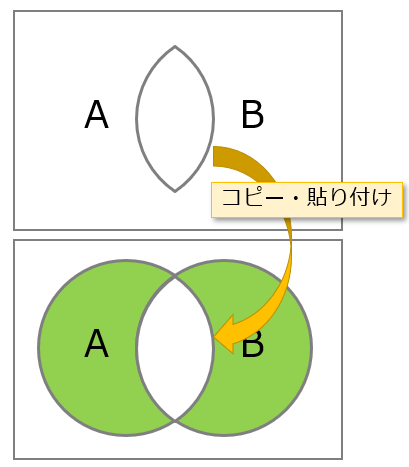
以上「できるネット:PowerPointでベン図を作成する方法。重なりを抽出・色分けして共通点や相違点を視覚化する」を参考にいたしました。



コメント